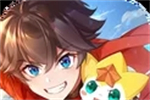PPT如何自定义快速访问工具栏 PPT自定义快速访问工具栏的操作步骤
时间:2024-05-18 07:44:43
来源:互联网网友
作者:畅想游戏网
PPT如何自定义快速访问工具栏?PPT是一款功能强大的演示文稿制作工具,它能够帮助用户创建出精美、专业的演示文稿。它还提供了许多独特的功能和优势,让用户能够轻松地展示他们的想法。PPT提供了丰富多样的模板和主题,让用户能够快速地开始制作自己的演示文稿。这些模板和主题设计精美,涵盖了各种领域和场景,无论是商务演讲、学术报告还是活动宣传,都能找到合适的模板来满足需求。用户可以根据自己的喜好和需求,自由选择并自定义模板,使演示文稿更加个性化。PPT还支持自定义快速访问工具栏,这样用户可以直接点击工具栏使用需要的功能,下面小编就给大家带来自定义快速访问工具栏的操作步骤。
-

-
PowerPoint手机版
- 类型:学习办公
- 大小:76.98MB
- 语言:简体中文
- 评分:
- 查看详情
PPT自定义快速访问工具栏的操作步骤

操作步骤
第一步:点击打开WPS演示文稿进入编辑界面;
第二步:在界面左上方点击快速访问工具栏右侧的下拉箭头,然后点击“自定义命令”下的“其他命令”;
第三步:或者点击“文件”——“选项”按钮打开窗口;
第四步:在打开的窗口中点击切换到“快速访问工具栏”,然后可以筛选命令后,点击选中需要的命令,点击“添加”按钮添加到右侧的方框中并确定就可以了;
第五步:如果有需要,还可以点击切换到“自定义功能区”后,添加想要的功能命令到指定选项卡。
上面的内容就是小编为大家带来的PPT自定义快速访问工具栏的操作步骤,希望对有需要的小伙伴能提供一些帮助。
相关文章
推荐文章
文章排行
- 1网易云怎么使用钱包功能 网易云使用钱包功能的操作步骤
- 2网易云超清母带音质在哪开启 网易云超清母带音质开启方法介绍
- 3抖音ip怎么设置 抖音ip属地怎么关
- 4潜水员戴夫全鱼怪抓捕教程 潜水员戴夫鱼怪怎么抓
- 5时光小屋如何添加家人账号 时光小屋添加家人账号的方法介绍
- 6时光小屋如何设置日记查看权限 时光小屋设置日记查看权限的操作步骤
- 7萤石云视频在哪打开视频加密功能 萤石云视频打开视频加密功能的方法介绍
- 8微信朋友圈怎么发长视频 微信朋友圈发长视频的操作方法
- 9画世界Pro如何切换界面主题 画世界Pro切换界面主题的操作步骤
- 10画世界Pro在哪导入备份文件 画世界Pro导入备份文件的方法介绍